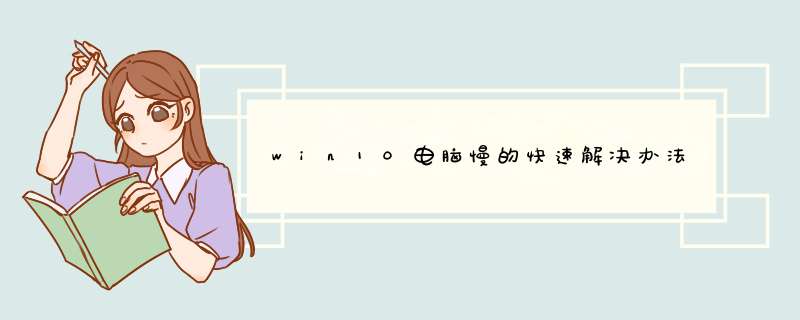
1、如果电脑安装多个杀毒软件(如360安全卫士、腾讯电脑管家、金山毒霸等),请您仅保留一个测试,因为杀毒软件可能会有产品冲突。如果效果不明显,可以全部卸载后继续使用观察,尽量不要频繁使用此类软件优化系统。
2、检查CPU利用率是否占用过高,如占用过高,尝试结束占用过高的进程程序。
3、升级病毒库到最新版本后,杀毒测试,排除病毒问题导致。
4、尝试禁用部分开机启动项,提升系统启动速度
(1)对于某些不需要使用的软件,在软件设置中关闭开机自启。
(2)开始-运行,输入msconfig,单击启动和服务关闭和禁用相应进程,如下图所示。
温馨提示:勾选隐藏所有Microsoft服务,以避免错误关闭系统服务导致错误发生,此 *** 作有一定风险,建议备份好重要数据后 *** 作。
5、卸载系统下不常用的软件,提高运行速度
(1)开始→控制面板→程序→卸载程序。
(2)选择自己不需要的程序,双击卸载,按提示 *** 作卸载软件。
6、合理设置虚拟内存,保证资源利用最大化
(1)对我的电脑右击——选择属性——高级系统设置。
(2)选择高级选项卡——性能——设置。
(3)选择高级选项卡——虚拟内存——更改——输入最大、最小值。
(4)单击设置,完成修改。
(5)重启电脑。
注意:最小值一般设定为物理内存的15倍,不要超过2倍,最大值设定为物理内存的3倍。如果不清楚你也可以选择自动管理所有驱动器的分页文件大小,系统将自动调整虚拟内存。
7、将电源管理模式调整至高性能,可以:
(1)通过Windows自带的电源管理设置高性能模式;
(2)通过联想电源管理软件设置高性能模式。
8、清理系统垃圾文件
(1)通过第三方等软件携带的垃圾文件清理工具进行清理
(2)通过Windows自带功能进行清理,如 “磁盘清理”功能和“磁盘碎片整理”功能进行优化。
9、尝试使用联想“系统优化加速工具”
10、若上述方法无效,建议备份重要数据,尝试恢复或者重装系统。
二、 硬件方面的问题
1、检测硬件是否有问题
重新开机,按下开关键后不停的敲击F10(Thinkpad、Thinkcentre M、启天系列等商用机型有此功能),查看是否有自带的硬件检测工具,如果有的话建议检测一下各个硬件。如您有使用第三方软件检测硬件的经验,可以尝试使用第三方软件。若检测硬件有问题,建议预约报修。
2、考虑硬件升级
在升级之前我们需要搞清楚的是当前主机的瓶颈在什么地方,以Win10系统为例,开机进入系统后,按下键盘“Ctrl+Shift+ESC”键调出任务管理器窗口,点击性能;
在任务管理器窗口可以清晰的看到计算机各主要部件的资源占用情况,如果某部件百分比一直居高不下,则表示该部件当前存在瓶颈,升级硬件时可优先考虑。也可根据任务管理器各部件占比情况咨询在线支持工程师主机硬件升级规格,或联系服务站升级硬件。
若以上方法没有解决问题,点击头像进入主页咨询在线工程师。微软发布win10正式版后,很多朋友都进行了win10的更新,不过有些朋友反映自己升级了win10电脑运行速度很慢,这是什么原因又该怎么办,升级win10后运行速度很慢怎么办,下面就给大家带来win10反应慢解决教程。
如果在体验win10系统过程中,遇到了系统运行反应慢等问题时,其实可以通过以下的方法进行优化来提升系统运行速度,具体设置方法如下:
1、点击“开始“菜单,点击”控制面板”选项,然后右上角点击切换到大图标模式。
2、选择系统,点击高级设置,在性能选择里点击设置。
3、在性能选项的视觉效果栏里可以看到有4种设置模式。设置调整为最佳性能模式。
4、点击“应用——确定”就可以了。
这样就进行了性能优化提升电脑运行速度哦,如果更新升级了win10后运行速度很慢就可参照上诉方法进行 *** 作解决哦,希望对大家有用。
导语:键盘不灵敏怎么办呢?Win10系统可以调节键盘灵敏度吗?Win10系统电脑键盘反应很慢该怎么解决呢?下面我给大家分享Win10系统调节键盘灵敏度的`解决方法,欢迎阅读!
解决方法:1、首先在桌面上使用快捷键“Win+x”打开菜单,找到“控制面板”;
2、打开控制面板后,先将查看方式的类别选择为“大图标”,找到“键盘”并点击打开;
3、打开的键盘属性设置中,就可以看到键盘速度设置了,包括重复延迟、重复速度快慢等等,如果您打字速度足够快,可以将重复延迟时间设置的更短一些,这样有利于提升打字速率,随后点击确定即可。
原因一:第三方软件
电脑卡的一个原因可能是安装了第三方软件,尤其是优化和杀毒类软件。
所以如果一定要装此类软件,一定要从正规渠道下载,安装的时候注意避免安装捆绑软件。
原因二:系统后台
系统或杀毒软件在后台自动下载更新时、杀毒软件在后台查杀病毒时,也可能会导致电脑卡顿。
1,系统更新
我们可以在方便时搜索Windows更新,选择手动检查更新、或者更改使用时段。
2,杀毒软件
以McAfee为例,我们可以在桌面右下角找到对应图标,检查更新并按提示更新后重启。
原因三:系统垃圾
系统缓存、 *** 作记录、日志文件、软件残余,频繁使用却不清理垃圾可能会让电脑越用越卡。
1, 磁盘清理
右击磁盘盘符,依次选择属性常规磁盘清理,勾选需要清理的项目,点击清理系统文件,按提示完成并确定。
2,磁盘碎片整理
选中磁盘右击属性工具优化。优化完毕后点击更改设置,取消按计划运行。
注意:固态硬盘(SSD)因存储方式和擦写次数等原因,不需要进行碎片整理
3, 启用存储感知
Win10 1703以上版本支持的存储感知功能,能让系统通过删除不需要的文件(如临时或回收站内的文件等)来自动释放空间。
依次点击开始设置系统存储并打开“存储感知”。
原因四:不使用的功能
部分功能若不需要使用也可以选择关闭,减少有限资源的耗用。
1,关闭休眠
依次打开控制面板电源选项休眠,把启用休眠前面的勾去掉。
若没有休眠按钮,右击开始菜单依次选择设置系统电源和睡眠其他电源设置选择电源按钮的功能更改当前不可用的设置,勾选休眠后保存修改即可。
2,减少开机加载启动项
依次点击开始运行输入msconfig启动,去掉不必要的启动项。
很多用户反映电脑安装win10之后,反应速度变慢了,怎么办这个问题其实有一个非常简单的解决方法,很多网有还不清楚,还不知道的小伙伴快点跟上小编一起来看看吧!如果你在体验win10系统过程中,遇到了系统运行反应慢等问题时,其实可以通过以下的方法进行优化来提升系统运行速度,具体设置方法如下:
1、点击“开始“菜单,点击”控制面板”选项,然后右上角点击切换到大图标模式
2、选择系统,点击高级设置,在性能选择里点击设置。
3、在性能选项的视觉效果栏里可以看到有4种设置模式。设置调整为最佳性能模式。
4、点击“应用——确定”就可以了。
以上就是性能优化——提升win10系统反应速度的介绍了,优化功能的前提是牺牲系统一些炫酷的功能,如最大化或最小化的窗口动画显示。由于炫酷功能使用时都会耗费内存,取消炫酷功能,就会让系统运行更顺畅了。任务栏右击,打开“任务管理器”,看看是否某个进程cpu占用率过高,或者内存占用过多导致了系统运行缓慢。如果是某程序或进程导致cpu占用率过高,可通过卸载该软件、杀毒或重装系统解决。
如果内存容量过小,请增加内存,在cpu足够的前提下,流畅运行win10所需内存最好在3gb以上。
还要注意,不怎么懂电脑的人,经常不经意间被捆绑安装了多套杀毒软件和安全软件,比如同时安装了360和金山毒霸,同时安装了金山卫士和腾讯电脑管家。这样必然拖累电脑的运行速度。请仅保留一套安全软件,卸载其他的同类软件。并利用360等软件适当优化电脑的启动加载项。
还有个别情况,是因为cpu散热不好导致cpu温度异常升高,从而cpu开启了自动降频来降温,这样系统运行也会缓慢。请改善cpu散热,比如重新涂抹导热硅脂、安装散热器。
欢迎分享,转载请注明来源:内存溢出

 微信扫一扫
微信扫一扫
 支付宝扫一扫
支付宝扫一扫
评论列表(0条)